PS如何给文字添加描边渐变 PS给文字添加渐变描边效果教程
ps如何给文字添加描边渐变?正常的字体感觉没有什么特色,也没什么吸引力,可以给文字加一些描边渐变色,看起来更突然,今天,小编为大家带来了ps给文字添加渐变描边效果教程,感兴趣的朋友快来了解一下吧。
ps给文字添加渐变描边效果教程
将PS打开后,选中图层栏中的文字图层,再将下方的图层样式栏打开
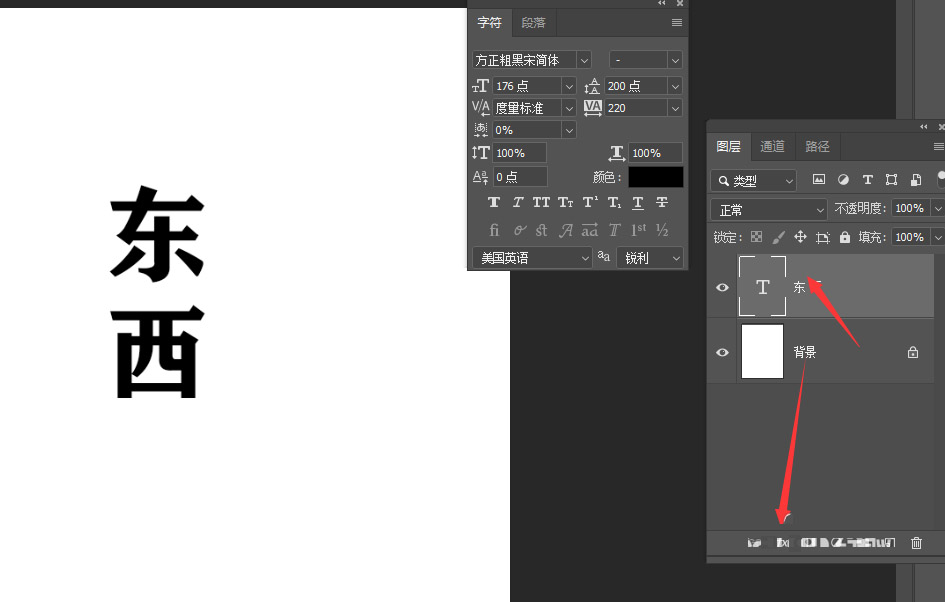
选择其中的描边属性栏
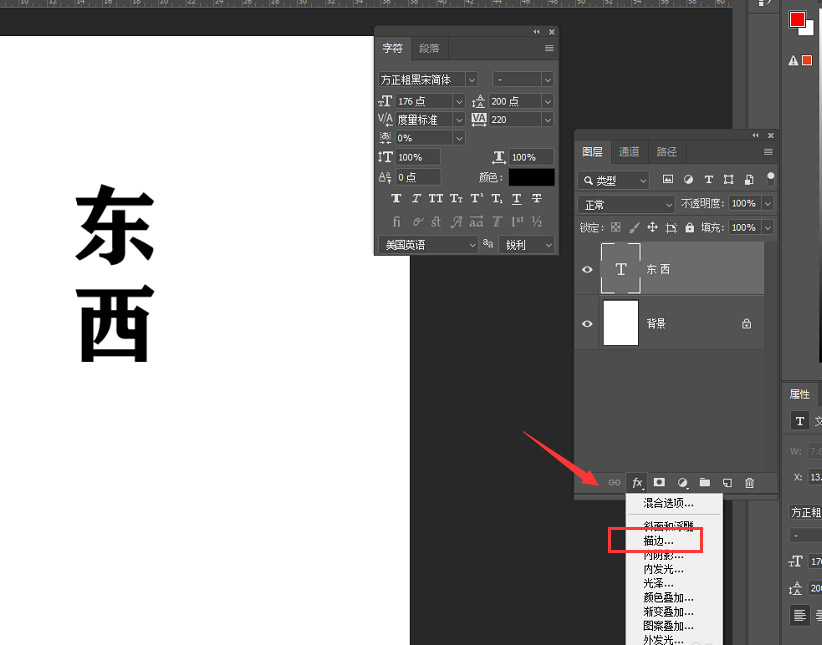
在描边属性面板中,打开类型栏,选择如图的渐变属性

然后在渐变颜色面板中,选择渐变的颜色,可添加多个颜色值
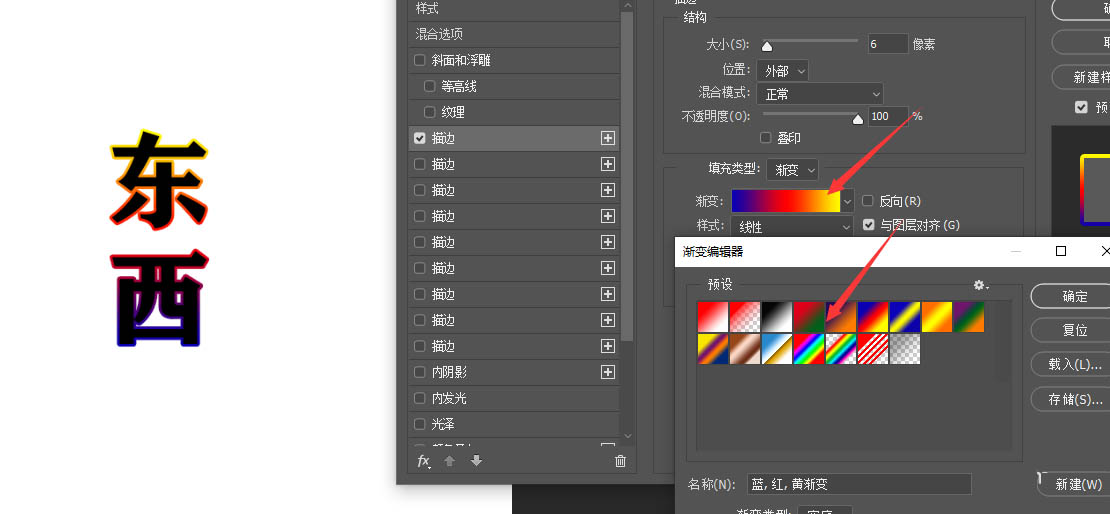
在样式类型栏中,总共有6中不同渐变样式,选择需要的样式
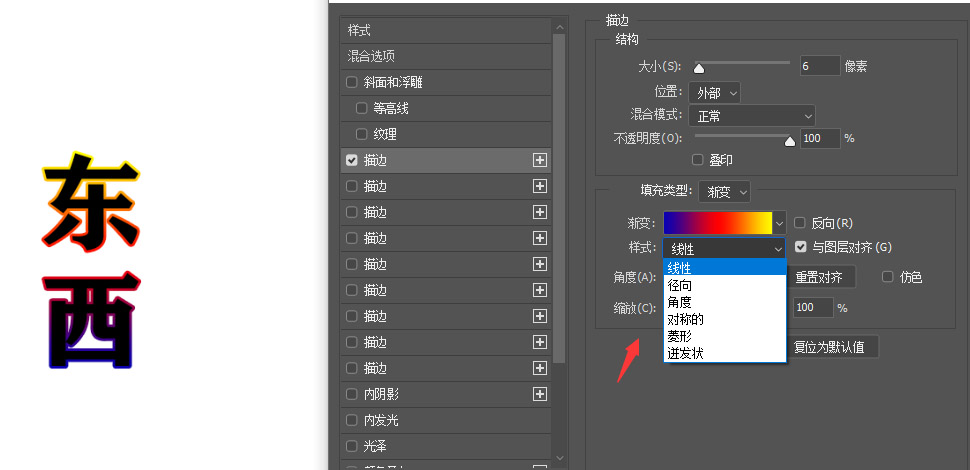
最后更改渐变角度、缩放程度等属性,得到最后渐变效果。
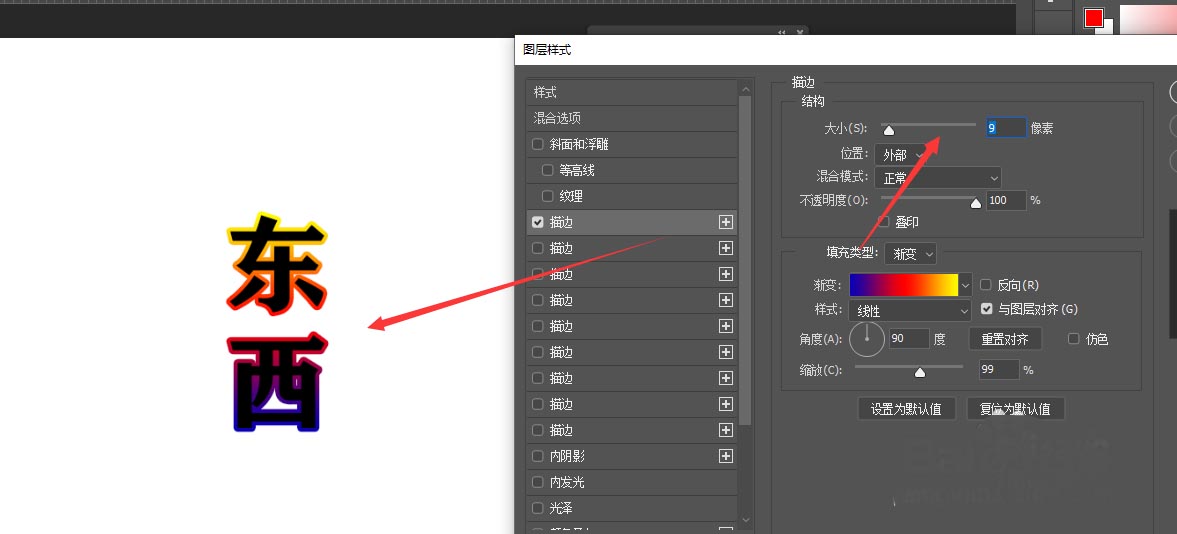
以上便是PSD素材网(www.PSD.cn)小编为大家分享的"ps如何给文字添加描边渐变 ps给文字添加渐变描边效果教程"的全部内容,希望能够帮到你,PSD素材网(www.PSD.cn)持续发布更多资讯,欢迎大家的关注。
-

PS中如何给文字添加径向模糊 PS中给文字添加径向模糊效果教程
2022-09-28 4
-
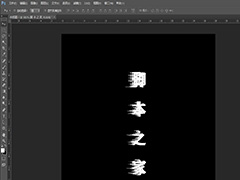
PS中如何给文本添加风吹效果 PS制作文字风吹效果教程
2022-09-28 12
-

PS怎么做虚线描边 PS给文字快速虚线描边教程
2022-09-28 18
-

PS如何制作高考海报 PS制作创意高考字样的文字海报
2022-09-28 8
-
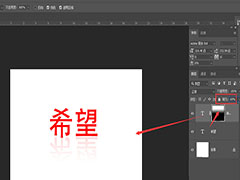
PS怎么制作文字倒影 PS2019简单五步给文字添加倒影教程
2022-09-28 8
-
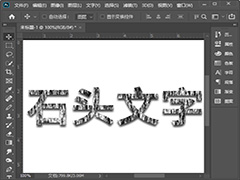
PS怎么制作石头文字 PS制作仿真石头纹理文字特效教程
2022-09-28 11
-

如何用PS制作金属质感文字 PS制作《极限挑战》金属质感艺术字
2022-09-28 12
-

PS如何制作斜线阴影效果的文字 PS2020制作斜线阴影文字教程
2022-09-28 37
-

PS2019怎么给文字添加虚化边缘效果 PS文字虚化边缘效果教程
2022-09-28 10
-

如何用PS制作3D立体字 PS制作3D立体字效果教程
2022-09-28 8
-

PS中的场景模糊如何使用 PS中给文本添加场景模糊效果教程
2022-09-28 8
-

如何用PS制作鲜花文字 Photoshop制作花朵字教程
2022-09-28 29
-

如何用PS设计铁艺灯光字体 PS制作铁艺灯光字体教程
2022-09-28 14
-

如何用PS制作冰淇淋字体 PS制作很有“食欲”的冰激凌艺术字教程
2022-09-28 19
-

PS怎么给文字描边 PS使用扩展属性给文字添加描边教程
2022-09-28 18
-

PS文字倾斜怎么设置 PS制作倾斜文字效果的教程
2022-09-28 43
-

PS2019中如何制作立体文字 PS制作不同角度立体字的教程
2022-09-28 9
-

PS如何将文本转矢量文本 PS2019将文字转矢量文字教程
2022-09-28 10
-

PS怎么制作文字层叠投影效果 PS给文字制作层叠投影效果教程
2022-09-28 15
-
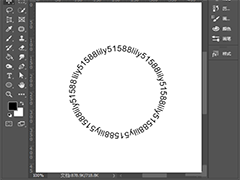
PS怎么让文字环绕圆形 PS2020制作文字围绕圆形路径排列教程
2022-09-28 28
-
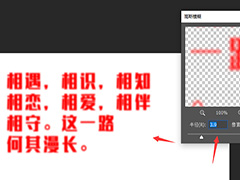
如何用PS把文字变模糊 PS2019给文字添加高斯模糊教程
2022-09-28 15